Giải Tin học 12 trang 9 Kết nối tri thức, Chân trời sáng tạo, Cánh diều
Trọn bộ lời giải bài tập Tin học 12 trang 9 Kết nối tri thức, Chân trời sáng tạo, Cánh diều sẽ giúp học sinh lớp 12 dễ dàng làm bài tập Tin học 12 trang 9. Bạn vào trang hoặc Xem lời giải để theo dõi chi tiết.
Giải Tin học 12 trang 9 Kết nối tri thức, Chân trời sáng tạo, Cánh diều
Giải Tin học 12 trang 9 Khoa học máy tính 12 (Chân trời sáng tạo)
Giải Tin học 12 trang 9 Tin học ứng dụng 12 (Chân trời sáng tạo)
Lưu trữ: Giải Tin học 12 trang 9 (sách cũ)
1. Mục đích, yêu cầu
- Củng cố các kĩ năng cơ bản sử dụng Access.
2. Nội dung
Câu 1: (sgk trang 76 Tin 12):
a) Tạo một CSDL mới, đặt tên là HOC_TAP.
- Ở màn hình chọn của Access ta nhấn vào blank database để tạo cơ sở dữ liệu mới.
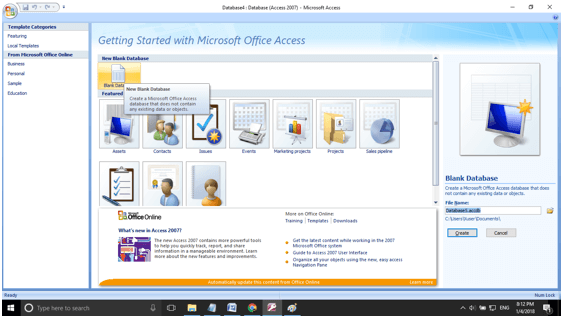
- Đặt tên là HOC_TAP. Rồi nhấn Create.
- Kết quả:
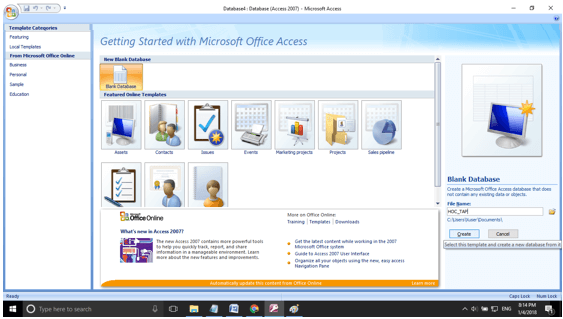
b) Tạo các bảng dữ liệu trong CSDL HOC_TAP với cấu trúc được mô tả trong bảng sau, đặt khóa chính cho mỗi bảng, mô tả tính chất cho các trường của mỗi bảng.
- Nhấn chuột phải vào trường. Chọn Design View
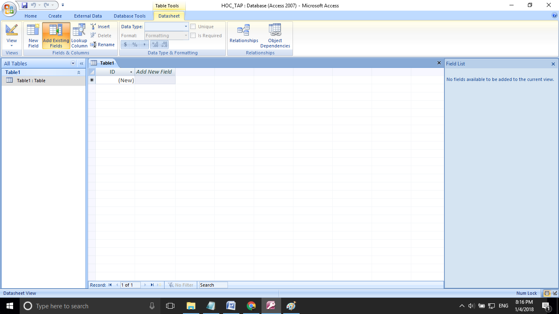
- Nhập BANG_DIEM là tên của bảng. Rồi nhấn Ok được kết quả như hình
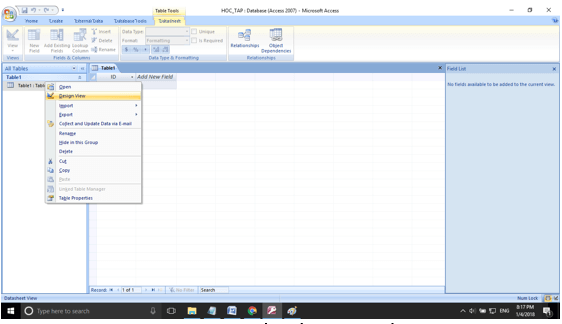
- Nhập các trường với kiểu dữ liệu và khóa chính như trang 76
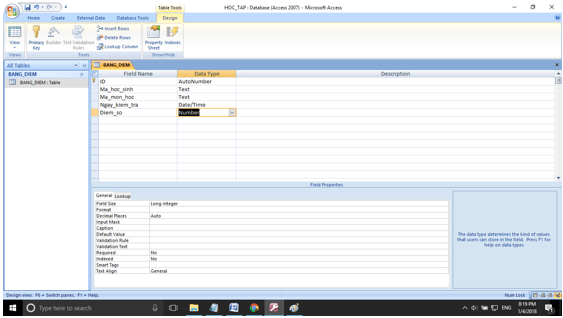
- Làm tương tự với 2 bảng HOC_SINH và bảng MON_HOC:


Câu 2: (sgk trang 76 Tin 12): Thiết lập các mối liên kết:
- Giữa bảng BANG_DIEM và bảng HOC_SINH.
- Giữa bảng BANG_DIEM và bảng MON_HOC.
Trả lời:
- Nhấn vào Database Tool chọn Realationships.
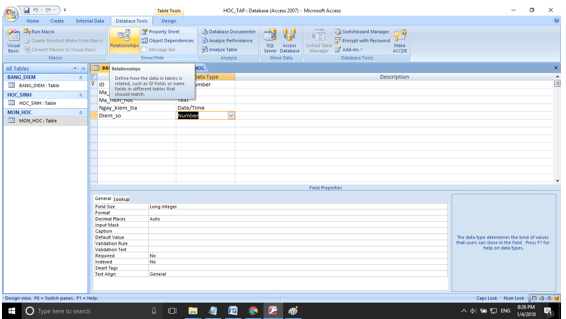
- Chọn bảng để thiết lập quan hệ. Chọn bảng nào ta nhấn vào bảng rồi nhấn Add. Ở đây ta cần thiết lập quan hệ giữa 3 bảng nên ta chọn cả 3 bảng rồi nhấn Add.
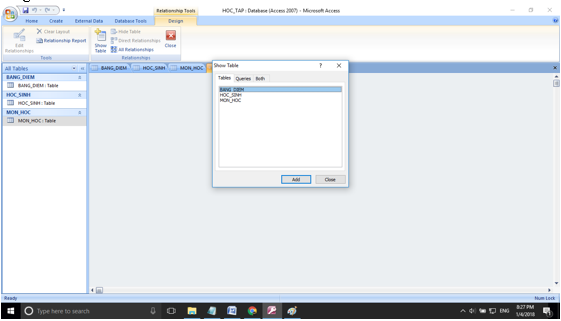
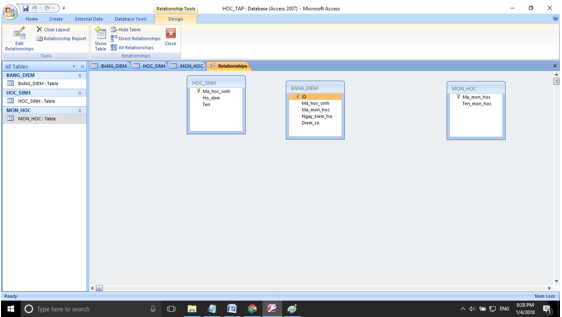
- Tạo liên kết giữa BANG_DIEM và HOC_SINH. Đầu tiên ta nhấn vào Edit Relationship.
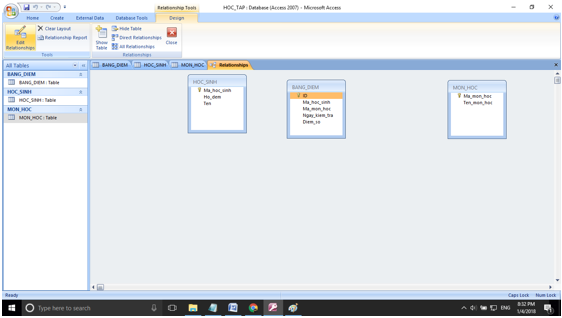
- Nhấn Create New.
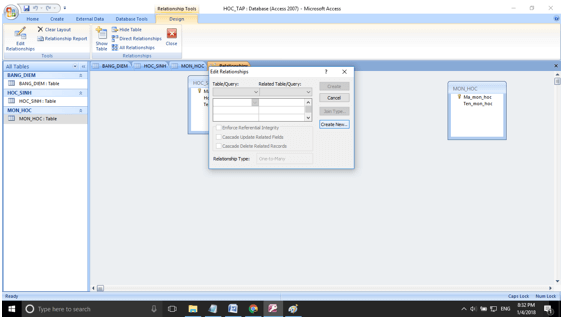
- Chọn như hình:
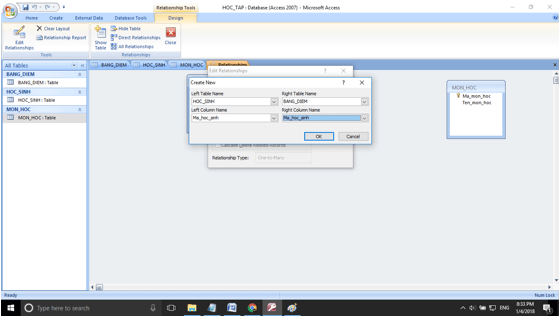
- Nhấn OK sau đó nhấn Create:
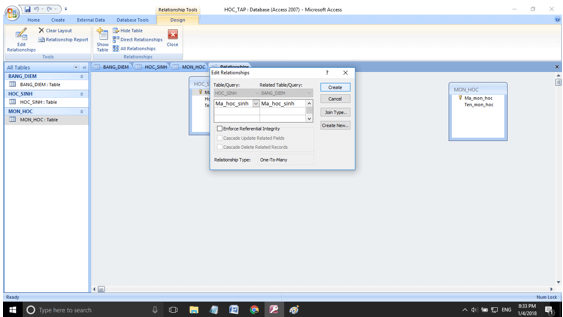
- Kết quả:
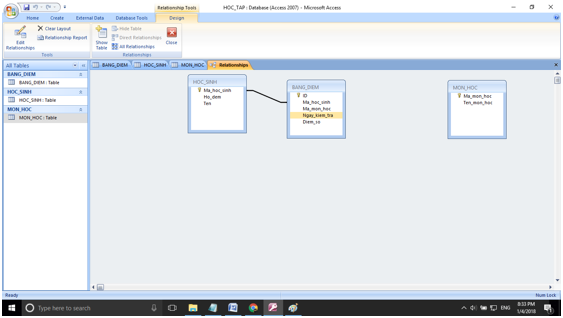
- Làm tương tự với bảng BANG_DIEM và bảng MON_HOC.

Câu 3: (sgk trang 77 Tin 12): Tạo biểu mẫu để nhập dữ liệu cho BANG_DIEM.
Nhập dữ liệu cho cả ba bảng. (dùng cả hai cách: trực tiếp trong trang dữ liệu và dùng biểu mẫu vừa tạo).
Trả lời:
- Giả sử ta nhập liệu cho bảng HOC_SINH bằng cách thông thường. Click đúp vào bảng HOC_SINH sẽ được giao diện như hình:
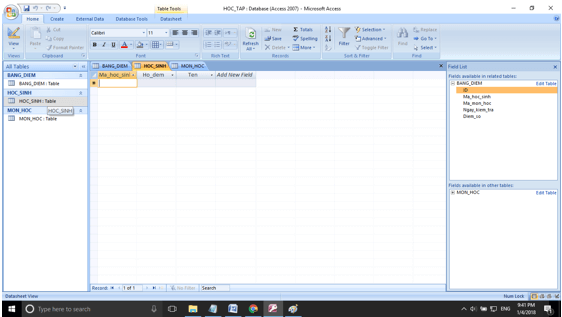
- Nhập thông tin cần thiết cho các trường. Ví dụ ta muốn nhập một học sinh có mã là 1, Họ đệm là Nguyễn Văn, Tên là A thì ta sẽ nhập như sau.
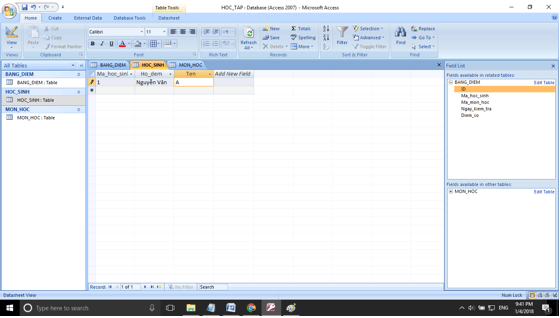
- Sau đó nhấn Enter Access sẽ tự động đưa ta đến để nhập bản ghi tiếp theo.

- Để thêm bản ghi bằng biểu mẫu ta làm như sau.
- Nhấn Create -> More Forms chọn Form Wizard.
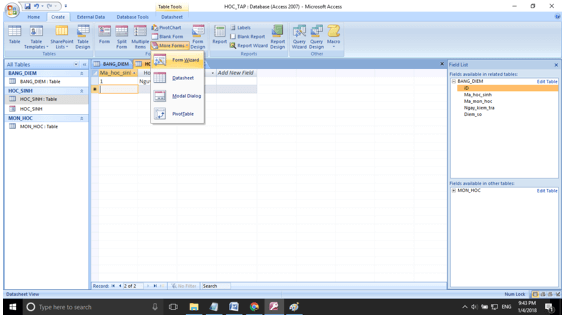
- Nhấn vào dấu >> để đưa toàn bộ các trường vào biểu mẫu.
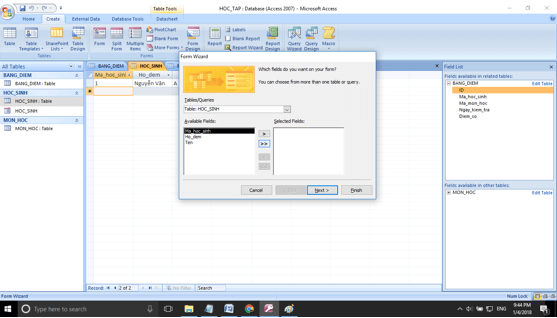
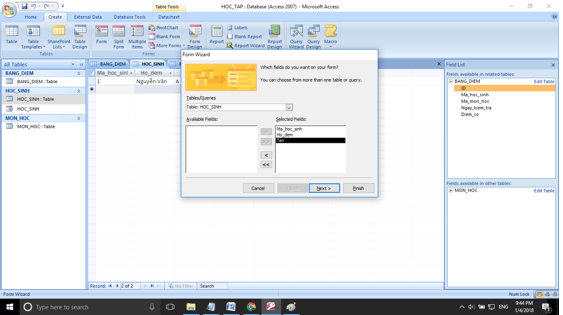
- Nhấn Finish để kết thúc ngay biểu mẫu. Ta được kết quả như hình.
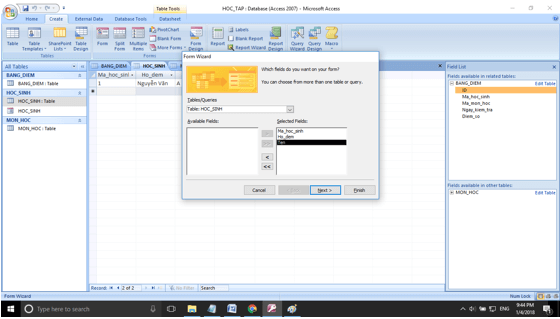
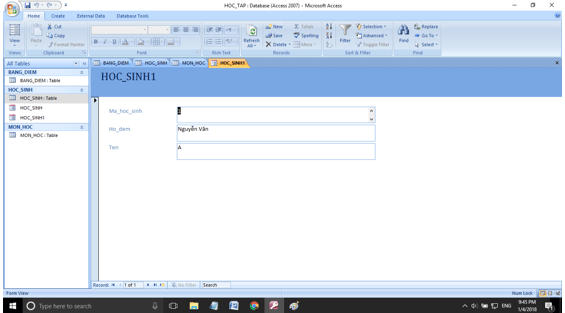
- Để tạo bản ghi mới ta nhấn vào như hình:
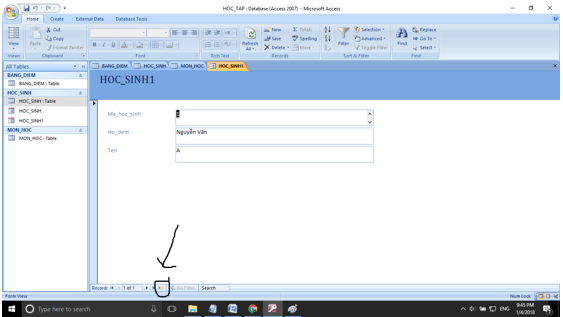
- Một trang biểu mẫu mới sẽ xuất hiện cho ta nhập liệu:
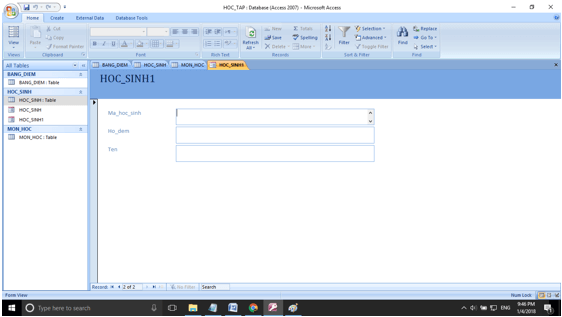
- Giả sử ta nhập liệu thông tin như hình.
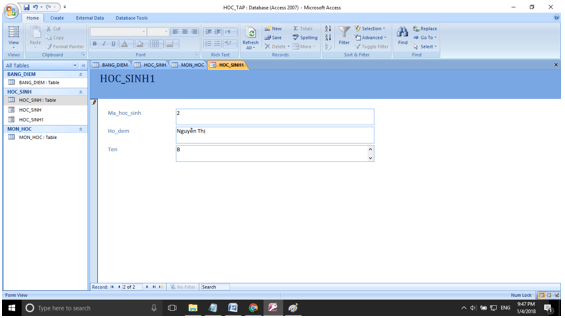
- Một bản ghi mới sẽ xuất hiện ở bảng HOC_SINH.

- Những bảng khác ta hoàn toàn có thể làm tương tự .
Câu 4: (sgk trang 77 Tin 12): Thiết kế một số mẫu hỏi để đáp ứng các yêu cầu sau:
a) Hiển thị họ tên của một học sinh (ví dụ “Trần Lan Anh”) cùng với điểm trung bình của học sinh đó.
- Nhấn Create chọn Query Design.
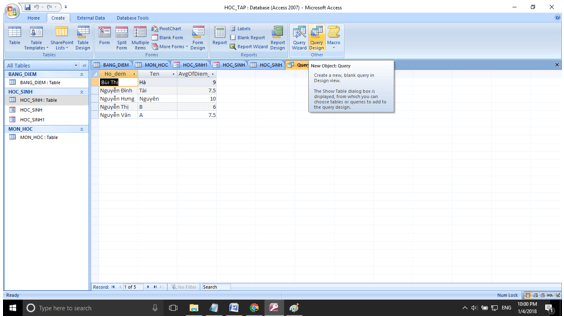
- Chọn bảng HOC_SINH, BANG_DIEM, MON_HOC. Sau đó điền điều kiện như hình:
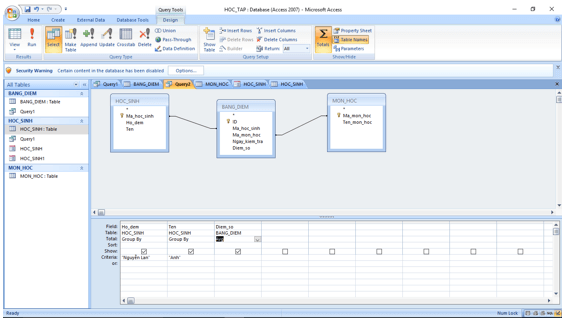
- Chạy Query và quan sát kết quả:
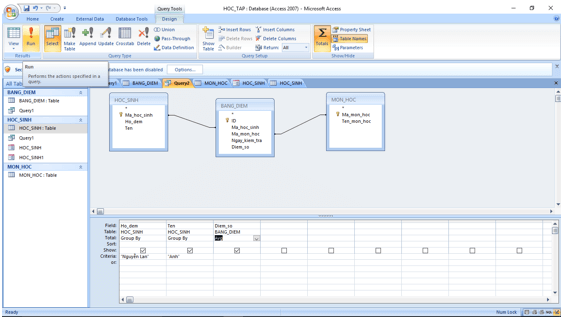
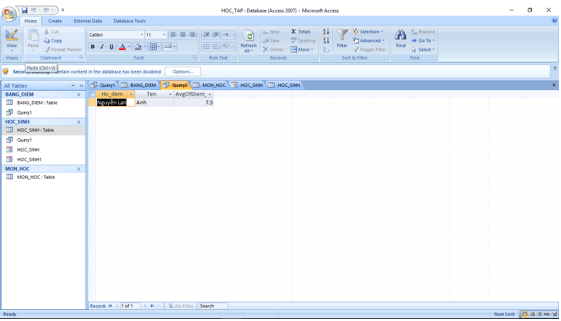
b) Danh sách học sinh gồm họ và tên, điểm môn Toán trong một ngày.
Nhấn Create chọn Query Design.
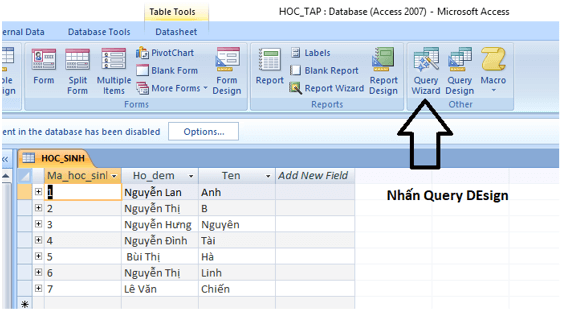
- Chọn bảng HOC_SINH, BANG_DIEM, MON_HOC.
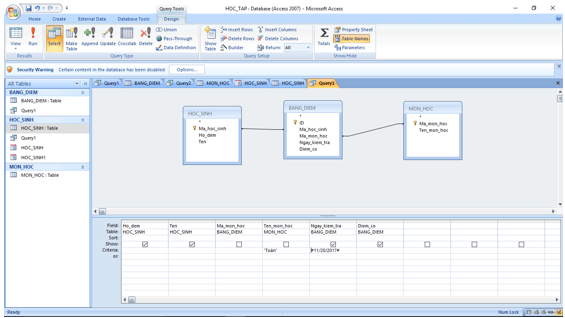
- Ta muốn kiểm tra ở ngày nào thì ta điền ngày tháng vào trường ngày kiểm tra như trong hình. Ví dụ ở đây ta điền 20/11/2017.
- Ở đây ta buộc phải thêm trường mã môn học vào trong mẫu hỏi vì nếu trong CSDL thực tế ta không thể biết chính xác mã của môn Toán là bao nhiêu. Vì thế ta cần ép thêm điều kiện Tên_Môn_học là toán.
- Nhấn Run để thực thi mẫu hỏi:
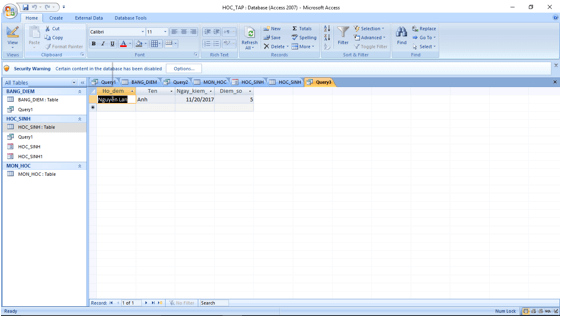
c) Danh sách học sinh gồm họ và tên, điểm môn Toán và sắp xếp theo ngày kiểm tra.
- Nhấn Create chọn Query Design.
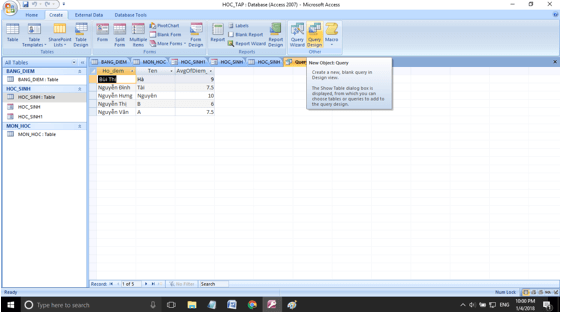
- Chọn bảng HOC_SINH, BANG_DIEM, MON_HOC. Rồi điền điều kiện như hình:
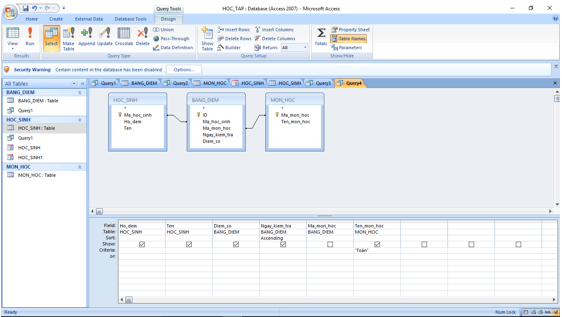
- Kết quả:
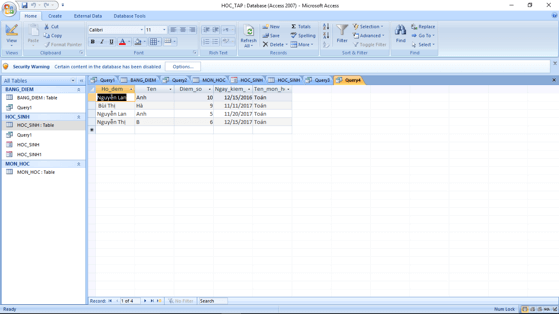
Câu 5: (sgk trang 77 Tin 12): Tạo báo cáo danh sách học sinh của từng môn gồm: họ tên, điểm và tính điểm trung bình theo môn.
Trả lời:
- Nhấn Create chọn Query Design.

- Chọn bảng HOC_SINH, BANG_DIEM, MON_HOC. Rồi điền điều kiện như hình:

- Thực thi Query:
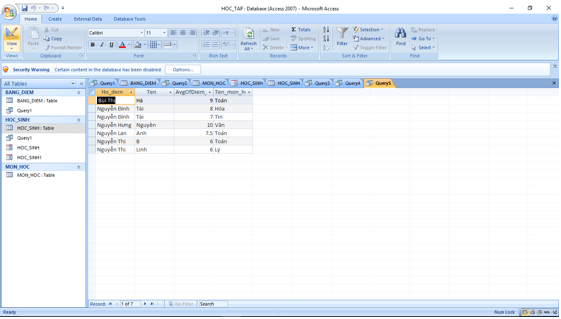
- Từ Query trên ta sẽ tạo báo cáo. Nhấn Create chọn Report Wizard:
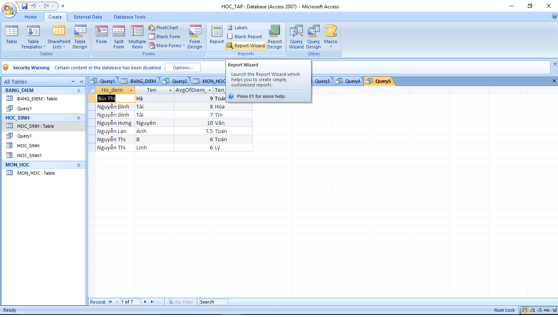
- Nhấn vào dấu >>. Sau đó nhấn Finish.
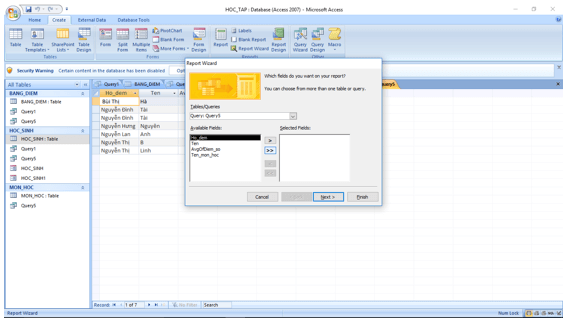
- Kết quả:
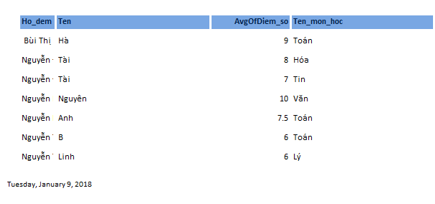
Xem thêm các bài giải bài tập Tin học lớp 12 hay, chi tiết khác:
- Bài 10: Cơ sở dữ liệu quan hệ
- Bài tập và thực hành 10 - Hệ cơ sở dữ liệu quan hệ
- Bài 11: Các thao tác với cơ sở dữ liệu quan hệ
- Bài 12: Các loại kiến trúc của hệ cơ sở dữ liệu
- Bài 13: Bảo mật thông tin trong các hệ cơ sở dữ liệu
Đã có app VietJack trên điện thoại, giải bài tập SGK, SBT Soạn văn, Văn mẫu, Thi online, Bài giảng....miễn phí. Tải ngay ứng dụng trên Android và iOS.
Theo dõi chúng tôi miễn phí trên mạng xã hội facebook và youtube:Nếu thấy hay, hãy động viên và chia sẻ nhé! Các bình luận không phù hợp với nội quy bình luận trang web sẽ bị cấm bình luận vĩnh viễn.
- Giải Tiếng Anh 12 Global Success
- Giải sgk Tiếng Anh 12 Smart World
- Giải sgk Tiếng Anh 12 Friends Global
- Lớp 12 Kết nối tri thức
- Soạn văn 12 (hay nhất) - KNTT
- Soạn văn 12 (ngắn nhất) - KNTT
- Giải sgk Toán 12 - KNTT
- Giải sgk Vật Lí 12 - KNTT
- Giải sgk Hóa học 12 - KNTT
- Giải sgk Sinh học 12 - KNTT
- Giải sgk Lịch Sử 12 - KNTT
- Giải sgk Địa Lí 12 - KNTT
- Giải sgk Giáo dục KTPL 12 - KNTT
- Giải sgk Tin học 12 - KNTT
- Giải sgk Công nghệ 12 - KNTT
- Giải sgk Hoạt động trải nghiệm 12 - KNTT
- Giải sgk Giáo dục quốc phòng 12 - KNTT
- Giải sgk Âm nhạc 12 - KNTT
- Giải sgk Mĩ thuật 12 - KNTT
- Lớp 12 Chân trời sáng tạo
- Soạn văn 12 (hay nhất) - CTST
- Soạn văn 12 (ngắn nhất) - CTST
- Giải sgk Toán 12 - CTST
- Giải sgk Vật Lí 12 - CTST
- Giải sgk Hóa học 12 - CTST
- Giải sgk Sinh học 12 - CTST
- Giải sgk Lịch Sử 12 - CTST
- Giải sgk Địa Lí 12 - CTST
- Giải sgk Giáo dục KTPL 12 - CTST
- Giải sgk Tin học 12 - CTST
- Giải sgk Hoạt động trải nghiệm 12 - CTST
- Giải sgk Âm nhạc 12 - CTST
- Lớp 12 Cánh diều
- Soạn văn 12 Cánh diều (hay nhất)
- Soạn văn 12 Cánh diều (ngắn nhất)
- Giải sgk Toán 12 Cánh diều
- Giải sgk Vật Lí 12 - Cánh diều
- Giải sgk Hóa học 12 - Cánh diều
- Giải sgk Sinh học 12 - Cánh diều
- Giải sgk Lịch Sử 12 - Cánh diều
- Giải sgk Địa Lí 12 - Cánh diều
- Giải sgk Giáo dục KTPL 12 - Cánh diều
- Giải sgk Tin học 12 - Cánh diều
- Giải sgk Công nghệ 12 - Cánh diều
- Giải sgk Hoạt động trải nghiệm 12 - Cánh diều
- Giải sgk Giáo dục quốc phòng 12 - Cánh diều
- Giải sgk Âm nhạc 12 - Cánh diều




 Giải bài tập SGK & SBT
Giải bài tập SGK & SBT
 Tài liệu giáo viên
Tài liệu giáo viên
 Sách
Sách
 Khóa học
Khóa học
 Thi online
Thi online
 Hỏi đáp
Hỏi đáp

